
Bir sosyal medya uygulamasına giriş yaparken gördüğünüz yeme benzer şekilde, Microsoft bunu sağlar OneNote'da Aracı . OneNote'daki yem, notları birleştirir, sayfa değişikliklerini gösterir ve bir kullanışlı noktada yapışkan notlar eklemenizi sağlar.
Onenote'deki yeminiz hakkında
OneNote beslemenizi kullanırken aklınızda bulundurmanız gereken birkaç şey:
- Özellik mevcuttur Windows 10 için OneNote , OneNote Masaüstü, Web için OneNote ve Android için OneNote.
- Besleme, OneNote, Samsung Notes ve Cihazlarınızda yapışkan notlar dahil aynı Microsoft hesabıyla ilişkili notları senkronize eder.
OneNote'daki yemleri açın
Neyse ki, Beslemenizi OneNote'da bir düğmeye basit tıklayarak görüntüleyebilirsiniz. OneNote penceresinin sağ üst köşesinde veya ekranda, açık besleme simgesini tıklatın.

Bu, besleme bölmesini sağ tarafta görüntüler ve en son düzenlemelerinizi ve eklemelerinizi gösterir.
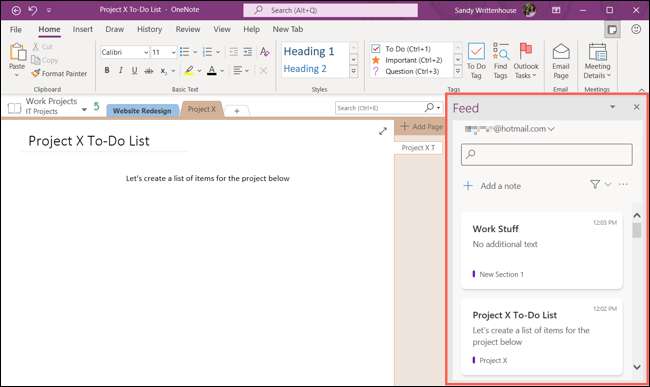
OneNote Beslemenizi Nasıl Kullanılır?
OneNote'daki yem, en son öğelerinizi gözden geçirmek için harika bir yer olsa da, notlara hızlı bir bakıştan daha fazlasını sunar. Hesaplar arasında geçiş yapabilirsiniz, yapışkan notlar oluşturun ve düzenleyebilir, bir OneNote sayfasını veya Samsung notunu açın ve arama veya filtreleyin.
Microsoft Hesaplarını Anahtarlayın
OneNote ile kullandığınız birden fazla Microsoft hesabınız varsa, aralarında beslemede kolayca geçiş yapabilirsiniz.
Besleme bölmesinin en üstünde, bir açılır seçenekler listesi görüntülemek için geçerli hesabınızı tıklatın. "Çıkış" seçeneğini seçin.
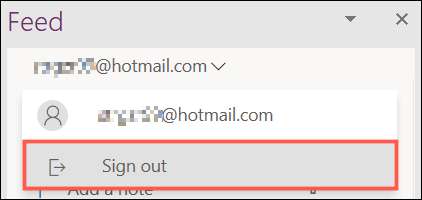
Bölme yenilemediğinde, aşağıda kullanmak istediğiniz hesabı seçin veya farklı bir Microsoft hesabını bağlamak için "Başka bir Hesap Ekle" i tıklayın.
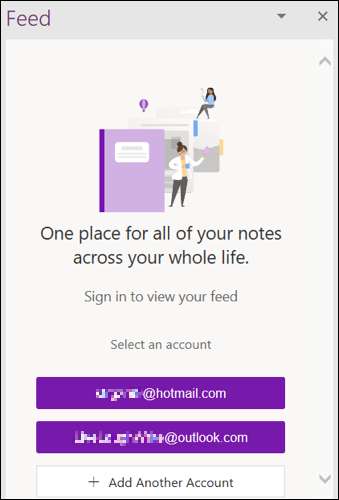
Yapışkan bir not oluşturma veya düzenleme
Eklemek süper çok kolay Yapışkan not Onenote beslemesinde. Bölmenin üstündeki "Not ekle" yi tıklayın.
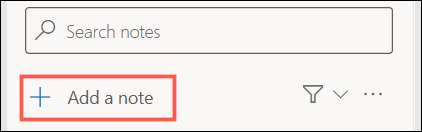
Notunuzu yazın ve isterseniz özelleştirin. Yazı tipi biçimlendirmek, bir kurşun listesi oluşturun veya bir görüntü eklemek için rengi veya araç çubuğunu değiştirmek için sağ üstte üç noktaları kullanın.
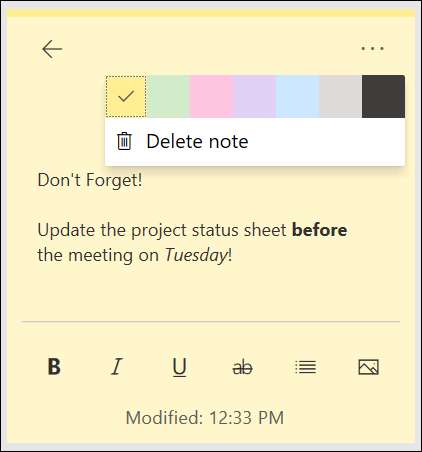
Notunuzla bitirdiğinizde, beslemenize geri dönmek için sol üstteki oku tıklayın.
Beslemenizde gördüğünüz bir notu düzenlemek istiyorsanız, sadece tıklayın. Bu, onu oluşturduğunuzda olduğu gibi aynı ekranda açacaktır. Değişiklik yaptıktan sonra, yeminize geri dönmek için oka tıklayın ve düzenlemeleriniz kaydedilir.
İLGİLİ: Web ve Android'de Windows 10 Yapışkan Notlar Nasıl Görülür
OneNote sayfasını aç
Beslemenizde son zamanlarda oluşturduğunuz veya düzenlendiğiniz OneNote sayfalarını görebilirsiniz. Ve bu, OneNote uygulamasında, diğer cihazlarda veya Web'de çalıştığınız sayfaları içerir.
OneNote beslemenizdeki bir sayfaya (blok) tıklatın. Ayrıca bir bağlantıyı kopyalamak için sağ tıklayabilir veya beslemenizden kaldırabilirsiniz.
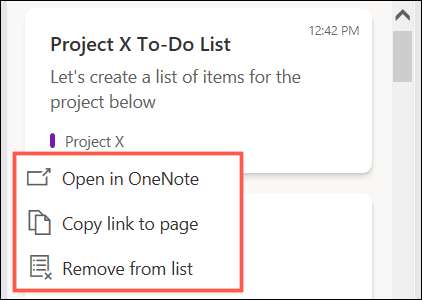
Samsung notunu aç
Mobil cihazınızda Samsung Notes kullanıyorsanız, Onları onenote ile senkronize et Yayınınızı görüntülemek için. Samsung notunu açmak için, onenote beslemenize tıklamanız yeterlidir. Bittiğinizde, beslemenize dönmek için sol üstte "Geri" ı tıklayın.
Beslemenizi arayın ve filtreleyin
Yayınınızda belirli bir öğeyi bulmanız gerektiğinde, iki seçeneğiniz var. En üstteki uygun arama kutusunu veya filtre seçeneklerini kullanabilirsiniz.
Arama yapmak için arama kutusuna bir anahtar kelime veya cümle girin. Altında vurgulanan kelime veya cümle ile sonuçları göreceksiniz.

Filtre etmek için filtre simgesine tıklayın ve açılır listeden bir tür seçin. OneNote sayfaları, Samsung Notes veya yapışkan notlar tarafından filtreleyebilirsiniz. Varsayılan seçenek, tüm notları görüntülemektir.
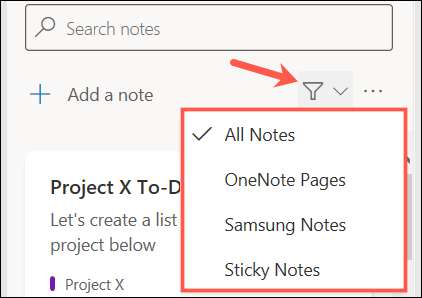
Beslemenizle bitirdiğinizde, pencerenin sağ üst köşesindeki sağ üstteki veya açık besleme düğmesine (seçimini kaldırmak için) X'e tıklayarak kapatabilirsiniz.
OneNote'da çok fazla iş yaparsanız, besleme sizin için kullanışlı bir araç olacaktır. Son sayfaları hızlı bir şekilde görebilir, yeni notlar oluşturabilir ve aceleyle ihtiyacınız olanı bulabilirsiniz.
İLGİLİ: Microsoft Onenote'da bir resmi nasıl kırpılır







